コントロールパネル
現在の撮影設定をモニターで確認できる画面です。画面をタッチして、設定を変更することもできます。
[![]() ]モード(クリエイティブ動画モード)/[S&Q]モード(スロー & クイックモード)では、動画専用の表示に変わります。
]モード(クリエイティブ動画モード)/[S&Q]モード(スロー & クイックモード)では、動画専用の表示に変わります。
 画面表示について(
画面表示について( コントロールパネル、コントロールパネル(クリエイティブ動画モード/スロー & クイックモード))
コントロールパネル、コントロールパネル(クリエイティブ動画モード/スロー & クイックモード))
-
コントロールパネルを表示する
 [DISP.]ボタンを数回押します。
[DISP.]ボタンを数回押します。
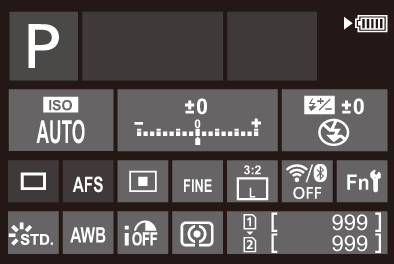
-
項目をタッチする
 それぞれの項目の設定画面が表示されます。
それぞれの項目の設定画面が表示されます。
-
設定を変更する
例)AFモードの変更
 設定項目をタッチします。
設定項目をタッチします。
 設定の変更操作については、各項目の説明ページをお読みください。
設定の変更操作については、各項目の説明ページをお読みください。
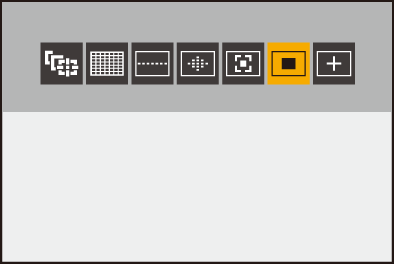
-
[決定]をタッチする
 ダイヤルを使った直接変更
ダイヤルを使った直接変更
手順2~4は以下の操作でも変更できます。
-



 のいずれかを押して、項目を選択可能な状態にする
のいずれかを押して、項目を選択可能な状態にする
 選択中の項目が黄色で表示されます。
選択中の項目が黄色で表示されます。
-



 を押して、項目を選ぶ
を押して、項目を選ぶ

 または
または を回しても選択できます。
を回しても選択できます。
-
 を回して、設定を変更する
を回して、設定を変更する
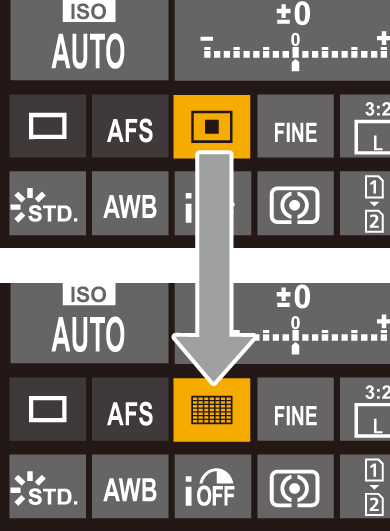
|
|
